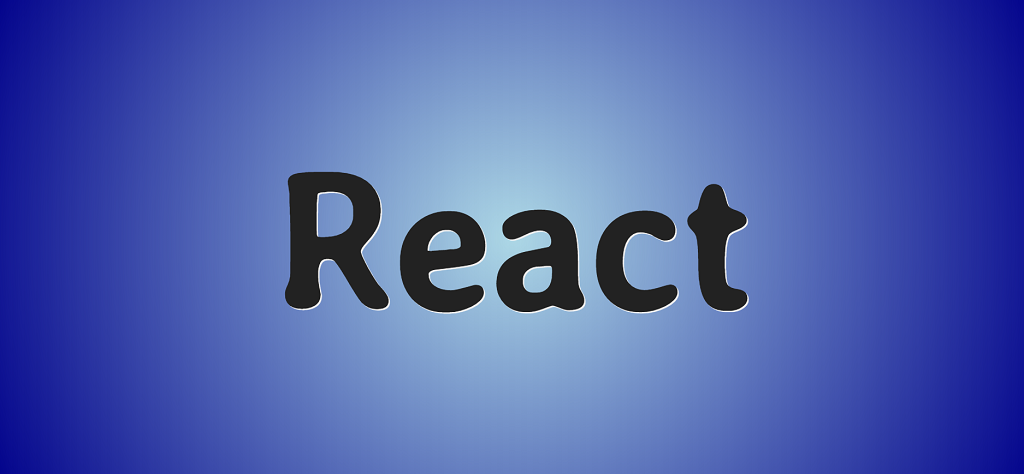
朋友们,美好的一天!
我向您介绍前十个自定义挂钩。
目录
- useMemoCompare
- useAsync
- useRequireAuth
- useRouter
- useAuth
- useEventListener
- useWhyDidYouUpdate
- useDarkMode
- useMedia
- useLocalStorage
useMemoCompare
该钩子与useMemo相似,但是它没有传递依赖项数组,而是传递了一个比较先前值和新值的函数。一个函数可以比较嵌套的属性,在对象上调用方法,或为比较目的而做其他事情。如果函数返回true,则挂钩将返回对旧对象的引用。应该注意的是,与useMemo不同,此钩子并不意味着不存在重复的复杂计算。他需要传递计算出的值以进行比较。当您想与其他开发人员共享库并且不想强迫他们在提交之前记住对象时,这可能会派上用场。如果在组件的主体中创建对象(在依赖道具的情况下),则每次渲染时它都是新的。如果对象是useEffect的依赖项,则效果将在每个渲染器上触发,这可能会导致问题,直至无休止的循环。如果函数将对象识别为相同对象,则该钩子可通过使用旧对象引用而不是新对象引用来避免事件的发展。
import React, { useState, useEffect, useRef } from "react";
//
function MyComponent({ obj }) {
const [state, setState] = useState();
// , "id"
const objFinal = useMemoCompare(obj, (prev, next) => {
return prev && prev.id === next.id;
});
// objFinal
// obj , , obj
// ,
// , ,
// -> -> -> ..
useEffect(() => {
//
return objFinal.someMethod().then((value) => setState(value));
}, [objFinal]);
// [obj.id] ?
useEffect(() => {
// eslint-plugin-hooks , obj
// eslint-disable-next-line
//
return obj.someMethod().then((value) => setState(value));
}, [obj.id]);
}
//
function useMemoCompare(next, compare) {
// ref
const prevRef = useRef();
const prev = prevRef.current;
//
//
const isEqual = compare(prev, next);
// , prevRef
//
// , true,
useEffect(() => {
if (!isEqual) {
prevRef.current = next;
}
});
// ,
return isEqual ? prev : next;
}
useAsync
优良作法是显示异步请求的状态。一个示例
是从API提取数据并在呈现结果之前显示加载指示符。另一个示例是在提交表单时禁用按钮,然后显示结果。与其使用大量useState调用污染组件以跟踪异步函数的状态,我们可以使用此钩子,该钩子使用异步函数并返回更新用户界面所需的``值'',``错误''和``状态''值。「状态」属性的可能值是「闲置」,「待处理」,「成功」和「错误」。我们的钩子允许您使用execute函数立即或延迟执行函数。
import React, { useState, useEffect, useCallback } from 'react'
//
function App() {
const {execute, status, value, error } = useAsync(myFunction, false)
return (
<div>
{status === 'idle' && <div> </div>}
{status === 'success' && <div>{value}</div>}
{status === 'error' && <div>{error}</div>}
<button onClick={execute} disabled={status === 'pending'}>
{status !== 'pending' ? ' ' : '...'}
</button>
</div>
)
}
//
// 50%
const myFunction = () => {
return new Promise((resolve, reject) => {
setTimeout(() => {
const random = Math.random() * 10
random <=5
? resolve(' ')
: reject(' ')
}, 2000)
})
}
//
const useAsync = (asyncFunction, immediate = true) => {
const [status, setStatus] = useState('idle')
const [value, setValue] = useState(null)
const [error, setError] = useState(null)
// "execute" asyncFunction
// pending, value error
// useCallback useEffect
// useEffect asyncFunction
const execute = useCallback(() => {
setStatus('pending')
setValue(null)
setError(null)
return asyncFunction()
.then(response => {
setValue(response)
setStatus('success')
})
.catch(error => {
setError(error)
setStatus('error')
})
}, [asyncFunction])
// execute
// , execute
// ,
useEffect(() => {
if (immediate) {
execute()
}
}, [execute, immediate])
return { execute, status, value, error }
}
useRequireAuth
该挂钩的目的是在注销帐户时将用户重定向到登录页面。我们的钩子是“ useAuth”和“ useRouter”钩子的组合。当然,我们可以在“ useAuth”钩子中实现必要的功能,但是随后我们必须将其包含在路由方案中。通过组合,我们可以通过使用自定义钩子实现重定向来使useAuth和useRouter保持简单。
import Dashboard from "./Dahsboard.js";
import Loading from "./Loading.js";
import { useRequireAuth } from "./use-require-auth.js";
function DashboardPage(props) {
const auth = useRequireAuth();
// auth null ( )
// false ( )
//
if (!auth) {
return <Loading />;
}
return <Dashboard auth={auth} />;
}
// (use-require-auth.js)
import { useEffect } from "react";
import { useAuth } from "./use-auth.js";
import { useRouter } from "./use-router.js";
function useRequireAuth(redirectUrl = "./signup") {
const auth = useAuth();
const router = useRouter();
// auth.user false,
// , ,
useEffect(() => {
if (auth.user === false) {
router.push(redirectUrl);
}
}, [auth, router]);
return auth;
}
useRouter
如果您在工作中使用React Router,您可能已经注意到最近出现了一些有用的钩子,例如“ useParams”,“ useLocation”,“ useHistory”和“ useRouterMatch”。让我们尝试将它们包装在单个钩子中,该钩子返回所需的数据和方法。我们将向您展示如何组合多个钩子并返回包含其状态的单个对象。对于像React Router这样的库,提供所需钩子的选择是有意义的。这样可以避免不必要的渲染。但是有时我们需要全部或大部分命名的挂钩。
import { useMemo } from "react";
import {
useParams,
useLocation,
useHistory,
useRouterMatch,
} from "react-router-dom";
import queryString from "query-string";
//
function MyComponent() {
//
const router = useRouter();
// (?postId=123) (/:postId)
console.log(router.query.postId);
//
console.log(router.pathname);
// router.push()
return <button onClick={(e) => router.push("./about")}>About</button>;
}
//
export function useRouter() {
const params = useParams();
const location = useLocation();
const history = useHistory();
const match = useRouterMatch();
//
// ,
return useMemo(() => {
return {
// push(), replace() pathname
push: history.push,
replace: history.replace,
pathname: location.pathname,
// "query"
// ,
// : /:topic?sort=popular -> { topic: 'react', sort: 'popular' }
query: {
...queryString.parse(location.search), //
...params,
},
// "match", "location" "history"
// React Router
match,
location,
history,
};
}, [params, match, location, history]);
}
useAuth
通常会根据用户是否登录到帐户来呈现多个组件。其中一些组件调用身份验证方法,例如登录,注销,sendPasswordResetEmail等。 “ useAuth”挂钩非常适合此操作,因为它可以确保组件收到身份验证状态并在存在更改时重绘组件。我们的钩子调用useContext从父组件获取数据,而不是为每个用户实例化useAuth。真正的魔力发生在“ ProvideAuth”组件中,其中所有身份验证方法(在本示例中,我们使用Firebase)都包装在“ useProvideAuth”钩子中。然后使用上下文将当前身份验证对象传递给调用useAuth的子组件。阅读示例后,这将更有意义。我喜欢此钩子的另一个原因是抽象出了真实的身份验证提供程序(Firebase),这使更改变得更容易。
// App
import React from "react";
import { ProvideAuth } from "./use-auth.js";
function App(props) {
return (
<ProvideAuth>
{/*
,
Next.js, : /pages/_app.js
*/}
</ProvideAuth>
);
}
// ,
import React from "react";
import { useAuth } from "./use-auth.js";
function NavBar(props) {
// auth
const auth = useAuth();
return (
<NavbarContainer>
<Logo />
<Menu>
<Link to="/about">About</Link>
<Link to="/contact">Contact</Link>
{auth.user ? (
<Fragment>
<Link to="/account">Account ({auth.user.email})</Link>
<Button onClick={() => auth.signout()}>Signout</Button>
</Fragment>
) : (
<Link to="/signin">Signin</Link>
)}
</Menu>
</NavbarContainer>
);
}
// (use-auth.js)
import React, { useState, useEffect, useContext, createContext } from "react";
import * as firebase from "firebase/app";
import "firebase/auth";
// Firebase
firebase.initializeApp({
apiKey: "",
authDomain: "",
projectId: "",
appID: "",
});
const authContext = createContext();
// Provider, "auth"
// , useAuth
export const useAuth = () => {
return useContext(authContext);
};
// "auth"
//
export const useAuth = () => {
return useContext(authContext);
};
// , "auth"
function useProviderAuth() {
const [user, setUser] = useState(null);
// Firebase,
//
const signin = (email, password) => {
return firebase
.auth()
.signInWithEmailAndPassword(email, password)
.then((response) => {
setUser(response.user);
return response.user;
});
};
const signup = (email, password) => {
return firebase
.auth()
.createUserWithEmailAndPassword(email, password)
.then((response) => {
setUser(response.user);
return response.user;
});
};
const signout = () => {
return firebase
.auth()
.signOut()
.then(() => {
setUser(false);
});
};
const sendPasswordResetEmail = (email) => {
return firebase
.auth()
.sendPasswordResetEmail(email)
.then(() => true);
};
const confirmPasswordReset = (code, password) => {
return firebase
.auth()
.confirmPasswordReset(code, password)
.then(() => true);
};
//
//
// ,
// "auth"
useEffect(() => {
const unsubscribe = firebase.auth().onAuthStateChange((user) => {
if (user) {
setUser(user);
} else {
setUser(false);
}
});
//
return () => unsubscribe();
}, []);
// "user"
return {
user,
signin,
signup,
signout,
sendPasswordResetEmail,
confirmPasswordReset,
};
}
useEventListener
如果必须处理大量使用useEffect注册的事件处理程序,则可能需要将它们分成单独的钩子。在下面的示例中,我们创建一个useEventListener挂钩,该挂钩检查addEventListener的支持,添加处理程序,并在退出时将其删除。
import { useState, useRef, useEffect, useCallback } from "react";
//
function App() {
//
const [coords, setCoords] = useState({ x: 0, y: 0 });
// useCallback,
//
const handler = useCallback(
({ clientX, clientY }) => {
//
setCoords({ x: clientX, y: clientY });
},
[setCoords]
);
//
useEventListener("mousemove", handler);
return <h1> : ({(coords.x, coords.y)})</h1>;
}
//
function useEventListener(eventName, handler, element = window) {
// ,
const saveHandler = useRef();
// ref.current
//
//
//
useEffect(() => {
saveHandler.current = handler;
}, [handler]);
useEffect(
() => {
// addEventListener
const isSupported = element && element.addEventListener;
if (!isSupported) return;
// , , ref
const eventListener = (event) => saveHandler.current(event);
//
element.addEventListener(eventName, eventListener);
//
return () => {
element.removeEventListener(eventName, eventListener);
};
},
[eventName, element] //
);
}
useWhyDidYouUpdate
该挂钩可让您确定哪些道具更改导致重新渲染。如果功能是“复杂的”,并且您确定它是干净的,即 对于相同的道具返回相同的结果,可以像下面的示例中那样使用高阶组件“ React.memo”。如果在那之后没有停止不必要的渲染,则可以使用useWhyDidYouUpdate,它将在渲染过程中更改的道具输出到控制台,以指示先前值和当前值。
import { useState, useEffect, useRef } from "react";
// , <Counter>
// React.memo,
// useWhyDidYouUpdate
const Counter = React.memo((props) => {
useWhyDidYouUpdate("Counter", props);
return <div style={props.style}>{props.count}</div>;
});
function App() {
const [count, setCount] = useState(0);
const [userId, setUserId] = useState(0);
// , , <Counter>
// , userId
// "switch user". ,
//
// ,
//
const counterStyle = {
fontSize: "3rem",
color: "red",
};
}
return (
<div>
<div className="counter">
<Counter count={count} style={counterStyle} />
<button onClick={() => setCount(count + 1)}>Increment</button>
</div>
<div className="user">
<img src={`http://i.pravatar.cc/80?img=${userId}`} />
<button onClick={() => setUserId(userId + 1)}>Switch User</button>
</div>
</div>
);
//
function useWhyDidYouUpdate(name, props) {
// "ref"
//
const prevProps = useRef();
useEffect(() => {
if (prevProps.current) {
//
const allKeys = Object.keys({ ...prevProps.current, ...props });
//
const changesObj = {};
//
allKeys.forEach((key) => {
//
if (prevProps.current[key] !== props[key]) {
// changesObj
changesObj[key] = {
from: prevProps.current[key],
to: props[key],
};
}
});
// changesObj - ,
if (object.keys(changesObj).length) {
console.log("why-did-you-update", name, changesObj);
}
}
// , prevProps
prevProps.current = props;
});
}
useDarkMode
该挂钩实现了用于切换站点的配色方案(浅色和深色)的逻辑。它使用本地存储来存储用户选择的方案,这是使用“ prefers-color-scheme”媒体查询在浏览器中设置的默认模式。要启用暗模式,请使用“ body”元素的“ dark-mode”类。胡克还展示了创作的力量。使用“ useLocalStorage”钩子实现与localStorage的状态同步,并使用“ useMedia”钩子定义用户的首选模式,“ useMedia”钩子是为不同目的而设计的。但是,构成这些挂钩会导致仅几行代码的强大挂钩。这几乎与挂钩相对于组件状态的“组合”能力相同。
function App() {
const [darkMode, setDarkMode] = useDarkMode();
return (
<div>
<div className="navbar">
<Toggle darkMode={darkMode} setDarkMode={setDarkMode} />
</div>
<Content />
</div>
);
}
//
function useDarkMode() {
// "useLocalStorage"
const [enabledState, setEnableState] = useLocalStorage("dark-mode-enabled");
//
// "usePrefersDarkMode" "useMedia"
const prefersDarkMode = usePrefersDarkMode();
// enabledState , , , prefersDarkMode
const enabled =
typeof enabledState !== "undefined" ? enabledState : prefersDarkMode;
// /
useEffect(
() => {
const className = "dark-mode";
const element = window.document.body;
if (enabled) {
element.classList.add(className);
} else {
element.classList.remove(className);
}
},
[enabled] // enabled
);
//
return [enabled, setEnableState];
}
// "useMedia"
// , ,
// -
//
function usePrefersDarkMode() {
return useMedia(["(prefers-color-scheme: dark)"], [true], false);
}
useMedia
该挂钩封装了用于定义媒体查询的逻辑。在下面的示例中,我们根据基于当前屏幕宽度的媒体查询来呈现不同数量的列,然后将图像放置在列上方,以使其平整列高的差异(我们不希望一列比另一列高) ... 您可以创建一个直接确定屏幕宽度的挂钩,但是我们的挂钩允许您组合JS和样式表中指定的媒体查询。
import { useState, useEffect } from "react";
function App() {
const columnCount = useMedia(
// -
["(min-width: 1500px)", "(min-width: 1000px)", "(min-width: 600px)"],
//
[5, 4, 3],
//
2
);
// ( 0)
let columnHeight = new Array(columnCount).fill(0);
// ,
let columns = new Array(columnCount).fill().map(() => []);
data.forEach((item) => {
//
const shortColumntIndex = columnHeight.indexOf(Math.min(...columnHeight));
//
columns[shortColumntIndex].push(item);
//
columnHeight[shortColumntIndex] += item.height;
});
//
return (
<div className="App">
<div className="columns is-mobile">
{columns.map((column) => (
<div className="column">
{column.map((item) => (
<div
className="image-container"
style={{
// aspect ratio
paddingTop: (item.height / item.width) * 100 + "%",
}}
>
<img src={item.image} alt="" />
</div>
))}
</div>
))}
</div>
</div>
);
}
//
function useMedia(queries, values, defaultValue) {
// -
const mediaQueryList = queries.map((q) => window.matchMedia(q));
//
const getValue = () => {
//
const index = mediaQueryList.findIndex((mql) => mql.matches);
//
return typeof values[index] !== "undefined"
? values[index]
: defaultValue;
};
//
const [value, setValue] = useState(getValue);
useEffect(
() => {
//
// : getValue useEffect,
//
//
const handler = () => setValue(getValue);
// -
mediaQueryList.forEach((mql) => mql.addEventListener(handler));
//
return () =>
mediaQueryList.forEach((mql) => mql.removeEventListener(handler));
},
[] //
);
return value;
}
useLocalStorage
该挂钩旨在将状态与本地存储进行同步,以在页面重新加载期间保持状态。使用此挂钩类似于使用useState,不同之处在于,我们将本地存储键作为页面加载时的默认值传递,而不是定义初始值。
import { useState } from "react";
//
function App() {
// useState, ,
const [name, setName] = useLocalStorage("name", "Igor");
return (
<div>
<input
type="text"
placeholder="Enter your name"
value={name}
onChange={(e) => setName(e.target.value)}
/>
</div>
);
}
//
function useLocalStorage(key, initialValue) {
//
// useState
const [storedValue, setStoredValue] = useState(() => {
try {
//
const item = window.localStorage.getItem(key);
// initialValue
return item ? JSON.parse(item) : initialValue;
} catch (error) {
// ,
console.error(error);
return initialValue;
}
});
// useState,
//
const setValue = (value) => {
try {
//
const valueToStore =
value instanceof Function ? value(storedValue) : value;
//
setStoredValue(valueToStore);
//
window.localStorage.setItem(key, JSON.stringify(valueToStore));
} catch (error) {
//
console.error(error);
}
};
return [storedValue, setValue];
}
今天就这些。希望对您有所帮助。感谢您的关注。